계정 도움말
계정 액세스 개발자 계정에 로그인하기
개발자 계정에 로그인하기
Apple Developer 웹사이트에서 Apple 계정으로 로그인하여 기본적인 개발자 리소스를 이용할 수 있습니다. 유료 프로그램에 등록한 경우(Apple Developer Program 또는 Apple Developer Enterprise Program) 등록에 사용한 Apple 계정으로 로그인하시기 바랍니다.
이중 인증. 계정 보안 강화를 위해 프로그램 계정 소유자가 계정에 로그인하려면 이중 인증이 필요합니다. App Store Connect에 로그인하려는 모든 사용자는 이중 인증 또는 2단계 확인을 거쳐야 합니다.
계정을 보호하려면 연락처 정보를 항상 최신 상태로 안전하게 유지하고 Apple 계정 암호 또는 6자리 확인 코드를 절대 다른 사람과 공유하지 마세요. Apple은 지원을 제공할 목적으로 이러한 정보를 요청하지 않습니다. 더 알아보기
관리형 Apple 계정. 기본적으로 관리형 Apple 계정은 Apple Developer Program 리소스에 액세스할 수 없습니다. 액세스를 활성화하려면 조직이 Apple Business Manager 또는 Apple School Manager에서 사용자의 액세스 권한을 수정하면 됩니다.
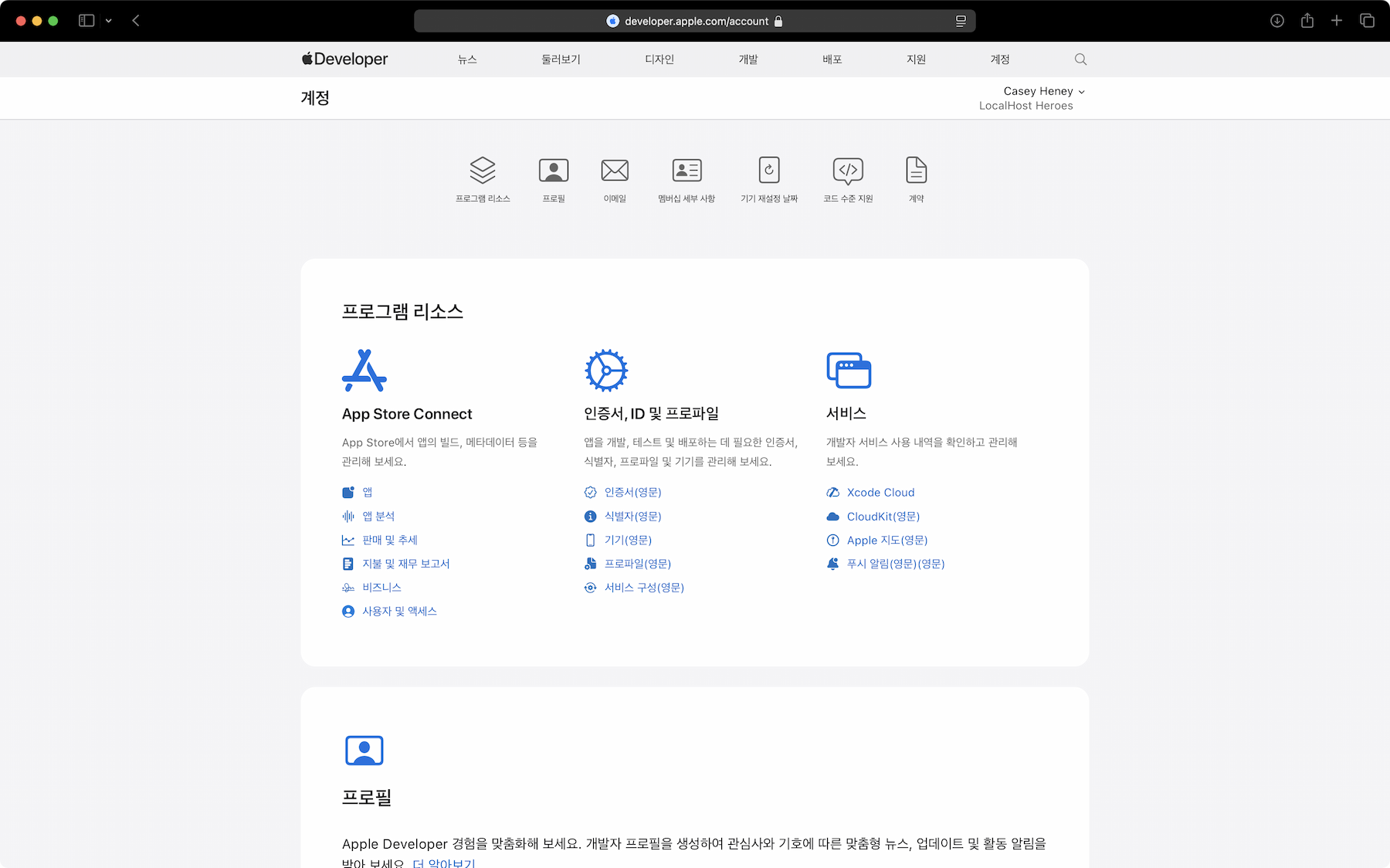
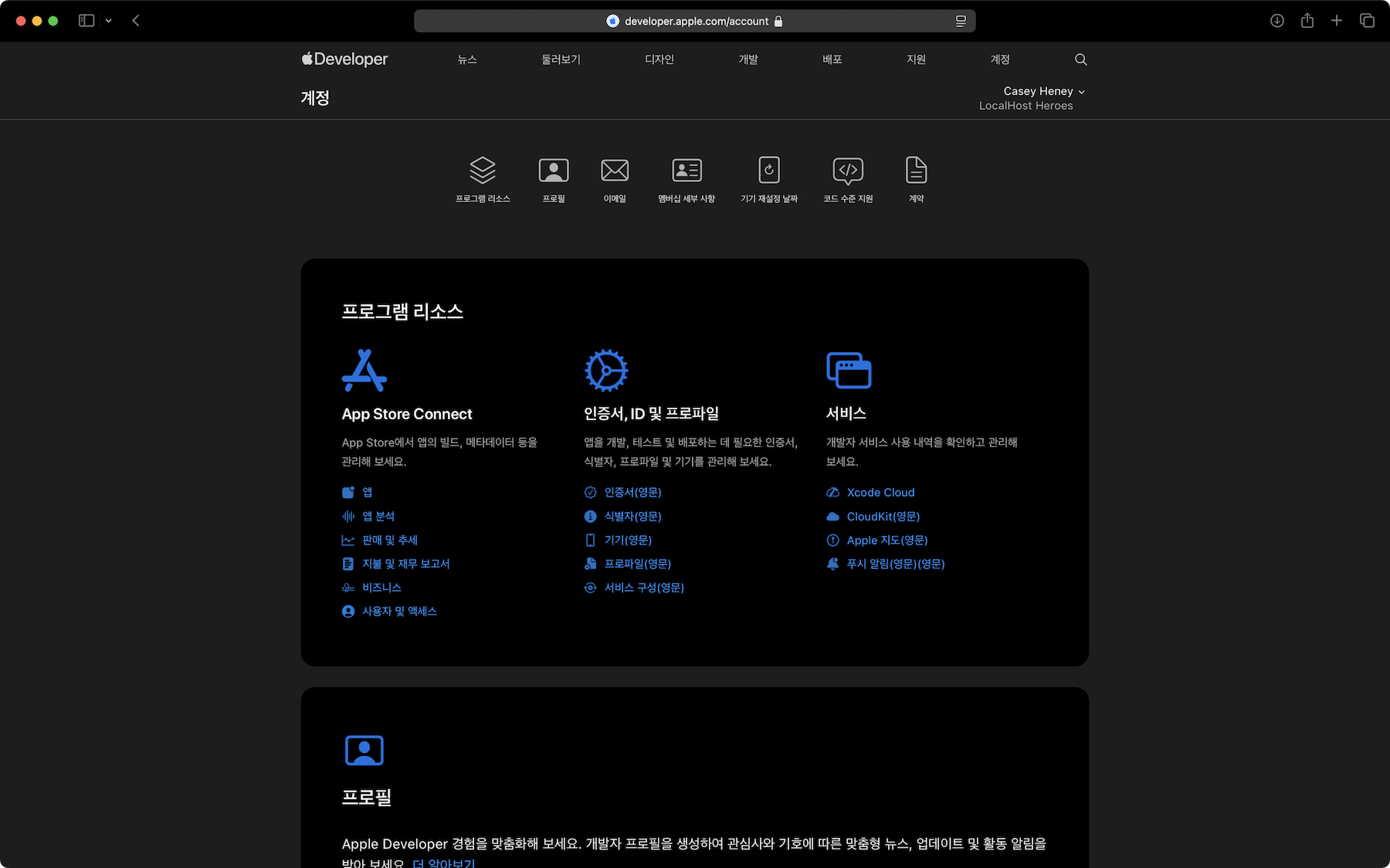
계정에 로그인하기
-
Apple Developer 웹사이트의 어느 페이지에서든 오른쪽 상단에 있는 계정을 클릭합니다.
-
Apple 계정에 로그인합니다.
다른 팀에 속한 내 계정 보기
동일한 Apple 계정을 사용하여 여러 개발 팀에 등록한 경우, 각 팀에 연결된 계정 간에 간편하게 전환할 수 있습니다.
오른쪽 상단에 있는 팀 이름을 클릭하여 메뉴를 열고 원하는 팀을 선택합니다.
계정에서 로그아웃하기
오른쪽 상단에 있는 팀 이름을 클릭하여 메뉴를 열고 로그아웃을 선택합니다.